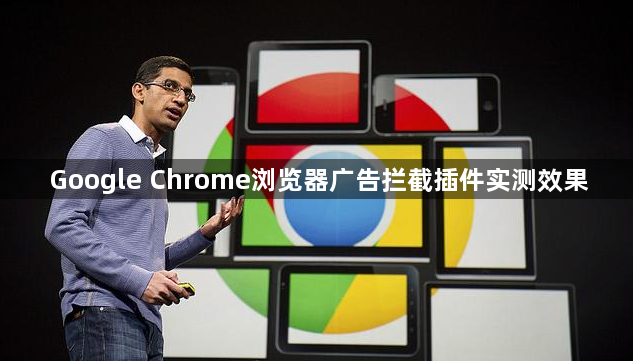
AdBlock
1. 安装:在Chrome网上应用店搜索“AdBlock”,点击“添加至Chrome”按钮进行安装。
2. 设置:安装完成后,可点击浏览器右上角的AdBlock图标进行个性化设置,如选择要过滤的广告类型、启用或禁用某些过滤规则等。
3. 实测效果:打开多个包含不同类型广告的网站,如新闻网站、视频网站、社交媒体网站等。在大多数网站上,横幅广告、弹窗广告、视频前贴片广告等常见的广告形式都能被有效拦截,页面变得简洁清爽,加载速度也有一定提升。不过,部分网站的原生广告或与内容融合度较高的广告可能无法完全拦截。
uBlock Origin
1. 安装:同样在Chrome网上应用店搜索“uBlock Origin”,点击“添加至Chrome”进行安装。
2. 设置:该插件提供了丰富的设置选项,用户可以根据自己的需求调整过滤列表、允许或禁止特定网站的广告显示等。
3. 实测效果:在测试中,uBlock Origin对广告的拦截效果非常出色,能够过滤掉绝大部分的网页广告,包括一些隐蔽的广告元素和跟踪脚本。相比AdBlock,它在资源占用方面可能会稍多一些,但广告拦截的全面性也更高。对于一些复杂的网页,可能会出现部分页面元素显示异常的情况,但通过调整设置可以在一定程度上解决。
AdGuard
1. 安装:打开Chrome应用商店,搜索“AdGuard”并点击“添加至Chrome”按钮,安装完成后,需要启用“过滤广告和跟踪器”选项。
2. 设置:可以根据自身需求,对过滤规则进行详细设置,如阻止特定的广告域名、脚本等。
3. 实测效果:AdGuard不仅能够拦截常规的广告,还对跟踪器有很好的屏蔽作用,能有效保护用户隐私。在访问常见网站时,顶部横幅和侧边栏广告等基本都能被成功移除,页面加载速度也有所加快。不过,在某些情况下,可能会导致一些网站的正常功能受到影响,例如部分网站的登录验证可能会因为广告拦截而出现异常。
综上所述,不同的广告拦截插件在Chrome浏览器中都有各自的优势和特点,用户可根据自己的需求和使用习惯选择合适的插件来提升上网体验。